
Allgemeine Probleme
Wenn während der Verwendung von GPay unabhängig von der Plattform die Unmöglichkeit der Bindung einer Kunststoff- oder virtuellen Karte als Zahlungsmethode auftreten, ist höchstwahrscheinlich der Grund dafür, dass der Service des Dienstes selbst anstelle eines Geräts oder Servern ist. Verwenden Sie daher zunächst den untenstehenden Bezug nach unten und stellen Sie sicher, dass die von Ihnen verwendeten Anforderungen vom System unterstützt werden.
Gehen Sie in die Liste der unterstützten Zahlungsmethoden in Google Pay

Zusätzlich zu den oben genannten, der allgemeinen Ursache von Problemen mit GPAY kann auch Probleme auf der Google-Seite sein. Um die Leistung zu überprüfen, funktioniert leider nicht, wodurch nicht die Möglichkeit zählt, den allgemeinen Status für alle wichtigen Dienste von Google auf einer speziellen Site zu sehen.
Springe zu Google's Performance

Stellen Sie sicher, dass Sie die unterstützte Karte verwenden, und der Service ist wahrscheinlich in der Arbeitsbedingung, gehen Sie mit den Anweisungen zur Einarbeitung.
Option 1: PC-Version
Bei Verwendung des Google Pay Service auf einem Computer werden Probleme mit bestimmten Funktionen normalerweise mit einem Internetbrowser verknüpft. Vergessen Sie jedoch nicht allgemeine Probleme wie nicht unterstützte Karten.Methode 1: Zugriff auf die Website
Am häufigsten kommt die Unzugänglichkeit des gpay-Standorts im PC-Browser aus oder von einer Firewall, die den Zugriff auf die gewünschte Ressource oder von böswilliger Software blockiert. Für jede Option haben wir auf folgende Links Anweisungen vorbereitet.
Weiterlesen:
Deaktivieren Sie die Firewall in Windows 7, Windows 8 und Windows 10
Computerprüfung für Viren
Überprüfen eines Webbrowsers für Viren
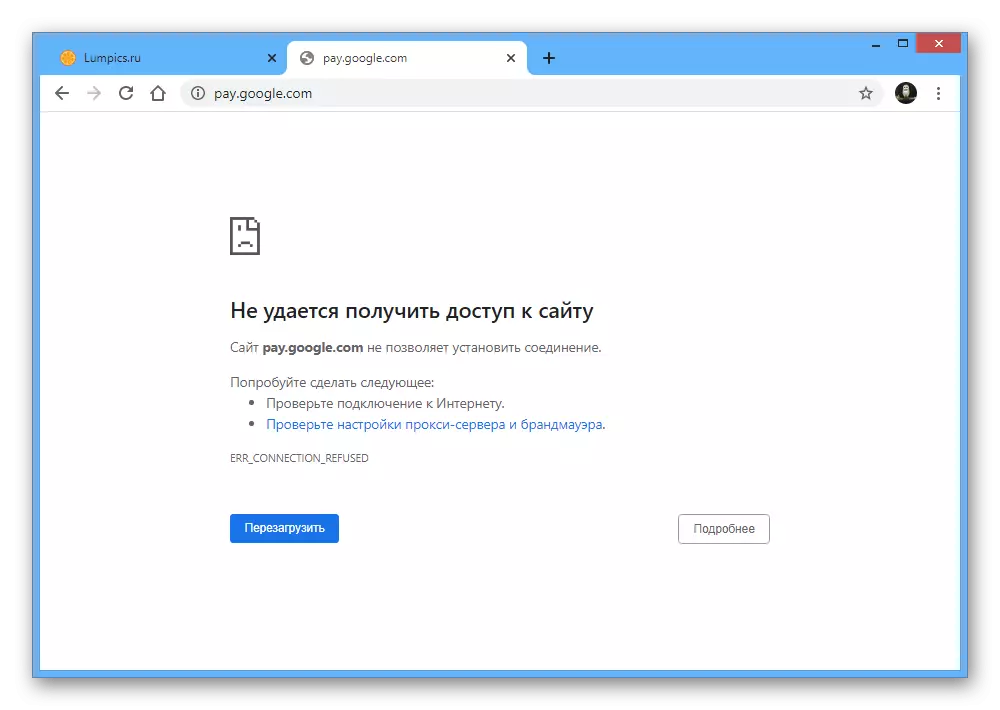
Methode 2: Browsereinstellungen
Im Chrome-Browser auf dem Computer, wenn die Synchronisation mit Google-Konto aktiviert ist, kann der GPAY zuvor gespeicherte Zahlungsdetails unabhängig ersetzen. Wenn diese Funktion nicht funktioniert, ist das Problem höchstwahrscheinlich falsche Parameter.
- Klicken Sie auf die Schaltfläche linke Taste mit drei vertikalen Punkten in der Ecke des Browsers und wählen Sie den Artikel "Einstellungen".
- Gehen Sie über das Hilfsmenü auf den Abschnitt "Auto-Fill" und öffnen Sie die Seite Zahlungsmethoden.
- Verwenden Sie den Schieberegler in der oberen rechten Ecke, um die Option "Speichern und automatisch ersetzen Zahlungsdaten" aktivieren.

Wenn alles korrekt gemacht wird, werden in den "Zahlungsmethoden" unten an dem Konto angeschlossene Bankkarten, die an das Konto angeschlossen sind, anschließend während der Autofill verwendet werden.



Option 2: Mobiles Gerät
Auf mobilen Geräten gibt es wesentlich mehr Gründe für das Auftreten von Problemen mit Google Pay, da die gleichnamige Anwendung für die kontaktlose Zahlung verwendet wird. Als Nächstes sagen wir Ihnen, wie Sie Fehlfunktionen beseitigen, um zu beseitigen, den Testverfahren zu überspringen oder keine mehr unterstützte Version des Betriebssystems unter Android Lutscher zu unterstützen.Methode 1: Prüfen und Inklusion NFC
Wenn Sie Probleme mit Google Pay während der kontaktlosen Zahlung haben, müssen Sie zunächst sicherstellen, dass das verwendete Gerät mit einem NFC-Chip ausgestattet ist. Die Telefonprüfverfahren für das Vorhandensein der gewünschten Funktion wurden in einer separaten Anweisung an der Stelle gemäß der folgenden Verbindung beschrieben.
Lesen Sie mehr: Überprüfung der Anwesenheit von NFC im Telefon

Auch wenn NFC auf dem Smartphone vorhanden ist, muss das entsprechende Modul für den richtigen Vorgang geöffnet werden. Sie müssen die Systemanwendung "Einstellungen" öffnen, auf den Abschnitt "Angeknügerte Geräte" oder "Zusatzfunktionen" geöffnet und den NFC-Schieberegler verwenden.
Weiterlesen:
So aktivieren Sie NFC auf Android
Konfigurieren der kontaktlosen Zahlung auf Android

Methode 2: Updates herunterladen
Für den ordnungsgemäßen Betrieb von Google Pay sowie fast jede andere Anwendung am Telefon müssen Sie Updates direkt von der offiziellen Seite in der Play Markete herunterladen.
Laden Sie Google Pay von Google Play Market herunter
Lesen Sie mehr: So aktualisieren Sie den Antrag auf Ihrem Telefon mit Android

Methode 3: Anwendungsdaten löschen
Nach dem Herunterladen der neuesten Updates können GPAY-Probleme nicht nur verschwinden, sondern auch im Gegenteil, es ist möglich, aufgrund der Funktionen der neuen Version zu erscheinen. Um die Anwendung zu beheben, müssen Sie die Daten in der Operation reinigen.Methode 4: Neuinstallieren Sie Google Pay
Wenn das Update und die anschließende Reinigung der Anwendungsdaten für die Anwendung nicht positive Ergebnisse erzielt haben, hilft es möglicherweise dabei, Löschungen abzuschließen und Software neu zu installieren. Verwenden Sie für diese Zwecke die im zweiten Abschnitt dieser Anweisungen dargestellten Links, indem Sie auf "Löschen" klicken und anschließend "installieren". Vergessen Sie nicht, dass die Deinstallation auch über Systemparameter des Geräts erfolgen kann.
Weiterlesen:
Anwendung vom Telefon löschen
So installieren Sie eine App auf Android
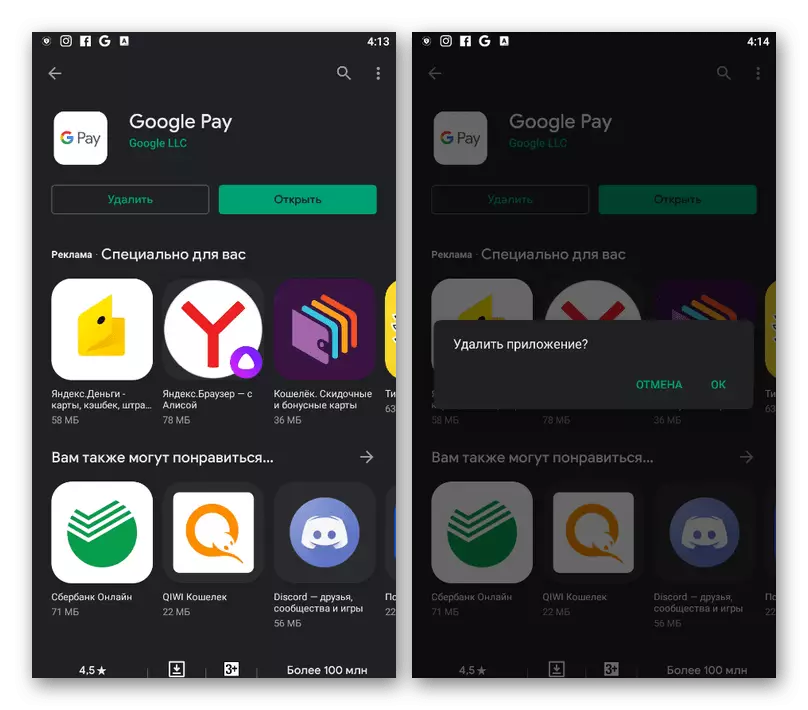
Darüber hinaus ist es am besten in dem Intervall zwischen dem Entfernen und Neuinstallation, wir empfehlen, das Gerät neu zu starten, der vom entsprechenden Artikel auf der Website geleitet wird.
Lesen Sie mehr: So starten Sie das Telefon auf Android neu
Methode 5: Wiederherstellen der Firmware
Häufig erfolgt das Problem mit Google Pay auf Geräten mit einer benutzerdefinierten Firmware, trotz der unterstützten Version des Betriebssystems und der Anwesenheit von NFC. Als optimalste Lösung können Sie in diesem Fall von einer separaten Anweisung erholt werden.
Lesen Sie mehr: So stellen Sie die Firmware am Telefon wieder her

Wenn Sie mit der vorgeschlagenen Option nicht zufrieden sind, müssen Sie höchstwahrscheinlich andere Anwendungen auf kontaktlose Zahlung verwenden. Gleichzeitig kann das Problem nach dem nächsten Update von sich selbst gelöst werden.
Methode 6: Telefoneinstellungen zurücksetzen
Bei Verwendung der Standard-Firmware und nach der Neuinstallation oder Reinigung der Anwendungsdaten kann das Problem möglicherweise gespeichert werden. In diesem Fall ist in diesem Fall jedoch radikal, aber immer noch eine wirksame Lösung der Abgabe von Geräteparametern in den werkseitigen Zustand.
Weiterlesen:
Rücksetzen von Android-Einstellungen

Diese Option garantiert nicht die Wiederaufnahme der GPAY-Leistung und ist nur eine Ersatzentscheidung, die nur empfohlen wird, wenn keine wertvollen Informationen am Telefon vorhanden sind.
